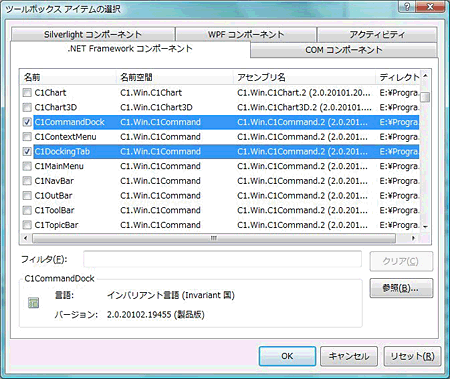はじめに
ComponentOne Studio for Windows Formsのコンポーネントの1つMenus&Toolbars for Windows Formsは、Windowsフォーム用のユーザーインタフェース部品が数多く収録されています。その中でも、C1DockingTabコントロールは、C1CommandDockコントロールと組み合わせて使用することで、個々のタブページをフォーム内の上下左右のどの位置にもドッキングでき、フォームから取り出してフローティングウィンドウとして表示することもできます。
そこで、今回はこのC1DockingTabコントロールとC1CommandDockコントロールを使用した.NETアプリケーションを作成してみました。
対象読者
Visual Basic/Visual C# 2005/2008/2010を使ってプログラムを作ったことのある人。
必要な環境
Visual Basic 2005/2008/2010、Visual C# 2005/2008/2010、Visual Studio 2005/2008/2010でプログラムが作れる環境。なお、本プログラムはWindows Vista上で動作するVisual Studio 2008を使用して作成し、動作確認を行っています。
プログラム実行時の注意事項
Menus&Toolbars for Windows Formsを使って作成したアプリケーションを配布する場合、Menus&Toolbars for Windows Formsのアセンブリファイルを添付する必要があります。アプリケーションを正常に動作させるためには、次のファイルをインストールする必要があります。
| ファイル | 内容 |
|---|---|
| C1.Win.C1Command.2.dll | 本体アセンブリ |
| C1.Win.C1Command.4.dll | 本体アセンブリ(※) |
.NET Framework 4/4 Client Profileでのみ使用できます。
このファイルを、プログラムを実行するフォルダにフォルダ構成を変えずに格納します。
コンポーネントのインストール
Menus&Toolbars for Windows Formsコンポーネントを使用する方は、Visual Studio、Visual Basic、Visual C#の開発環境にComponentOne Studio Enterprise 2010Jをインストールする必要があります。
インストーラは、グレープシティのWebページからダウンロードできます。製品ページの[申込フォーム]をクリックし、グレープシティのWebサイトへ必要情報を登録すると、添付トライアルライセンスキーファイルとダウンロードサイトを記載したE-Mailが送られてきますので、ここからダウンロードします。制限事項などの詳細については、インストーラに同梱されているリリースノートを参照ください。
コントロールの追加
ComponentOne Studio Enterprise 2010Jをインストールしたら、ツールボックスに専用のタブを作成し、使用するコンポーネントを追加します。追加するコンポーネントは、アセンブリ名が「C1.Win.C1Command」の「C1CommandDock」「C1DockingTab」コントロールです。